Vstavaný mikrofón v prenosnom počítači vám umožňuje uskutočňovať hlasové hovory cez internet a nahrávať zvuk bez použitia ďalších doplnkov a zariadení. Väčšina dnešných notebookov je vybavená vstavaným mikrofónom a webovou kamerou, ktorá umožňuje používať prenosný počítač ako prostriedok komunikácie s ľuďmi po celom svete.
Ak chcete zapnúť vstavaný mikrofón na prenosnom počítači, nemusíte robiť žiadne špeciálne akcie - program na nahrávanie zvuku alebo aplikácia hlasového rozhovoru aktivuje zariadenie v prípade potreby. Ak však v systéme nie sú vykonané potrebné nastavenia alebo sú nainštalované ovládače, mikrofón sa nedá použiť.
Rýchla navigácia pre článok
Aktivujte mikrofón
Ak chcete aktivovať mikrofón, potrebujete:
- Kliknite pravým tlačidlom myši na ikonu hlasitosti v pravom dolnom rohu obrazovky.
- Vyberte položku "Záznam zvuku";
- Vyberte mikrofón a kliknite na tlačidlo "Predvolené";
- Dvakrát kliknite na mikrofón ľavým tlačidlom myši.
- Na karte Všeobecné nastavte Device Device na On;
- Prejdite na kartu "Úrovne" a nastavte hlasitosť mikrofónu.
- Zatvorte okno;
- Skontrolujte výkon mikrofónu spustením programu na nahrávanie zvuku alebo hlasové hovory;
V prípade, že program stále nemôže používať mikrofón, mali by ste skontrolovať nastavenia samotnej aplikácie a špecifikovať vstavaný mikrofón prenosného počítača ako zdroj zvuku. V situácii, keď sa mikrofón nezobrazuje v zozname rekordérov, mali by ste nainštalovať ovládače pre zvukovú kartu.
Inštalácia ovládačov
Ak chcete nainštalovať ovládač, mali by ste:
- Navštívte webové stránky výrobcu prenosných počítačov;
- Pomocou vyhľadávania na webe vyhľadajte ovládač zadaním modelu prenosného počítača;
- Zadajte operačný systém a vyberte zariadenie, pre ktoré chcete ovládač stiahnuť.
- Uložte súbory ovládača do počítača;
- Spustite inštalačný súbor a postupujte podľa pokynov na obrazovke.
- Reštartujte počítač po dokončení inštalácie.
- Skontrolujte výkon mikrofónu a v prípade potreby vykonajte nastavenie v ponuke "Záznam zvuku".
Kúpil si notebook a potom problém - mikrofón je tichý. A v kompletnom súbore je to. Prvá myšlienka je, že v dôsledku rozpadu nie je žiadny zvuk. Stáva sa to, ale nie veľmi často. S najväčšou pravdepodobnosťou je to v prípade odinštalovaných ovládačov (špeciálne programy na obsluhu mikrofónu) alebo v nastaveniach prenosného počítača.
Zapnite počítač. Na zvukovú kartu vykonáme kontrolu palivového dreva. Ak to chcete urobiť, vyhľadajte "Štart" "Správca zariadení" a otvorte "Zvukové video a herné zariadenia". Ak si tento používateľ všimol interpunkčné znamienka žltou farbou, potom bezpečne znovu nainštalujte ovládač. Ak je so softvérom všetko normálne, dôvod je v nastaveniach. Opäť prejdite na "Štart", potom na "Ovládací panel", kliknite na "Zvuky a zvukové zariadenia", kliknite na záložku "Audio", vyhľadajte kartu "Zapisovať" a predvolene používajte zariadenie.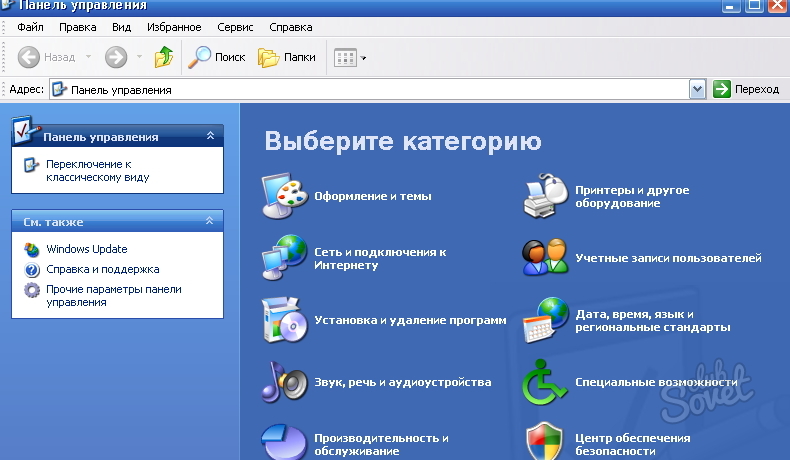



Po tejto inštrukcii sa jednoducho zapne a nastaví vstavaný mikrofón v zariadení.
Najobľúbenejšia zábava mnohých ľudí na počítači spieva v karaoke alebo komunikuje so Skype. Hlavnou črtou týchto programov je práca so zvukom. Najdôležitejším zariadením zvukovej cesty je mikrofón. Preto je veľmi dôležité vedieť, ako pripojiť mikrofón k počítaču. Zvážte postup pripojenia a nastavenia mikrofónu pomocou príkladu Windows 7.
Kde je pripojený mikrofón. Konektor mikrofónu sa zvyčajne nachádza na zvukovú kartu. Zdierka mikrofónu je zvyčajne ružová. Navyše, v blízkosti je zvyčajne obrázok mikrofónu alebo nápis "Line In".
Nastavenie mikrofónu
Po nájdení správnej zásuvky a pripojení mikrofónu začneme jeho nastavenie v prostredí Windows 7 , Vstupujeme do podmenu "Štart" a otvoríme nadpis "Ovládací panel". Otvorí sa okno, kde musíme nájsť nadpis "Zvuk". Môžete to urobiť pomocou vyhľadávacích funkcií. Do poľa s názvom Vyhľadávanie na ovládacom paneli zadajte slovo "Zvuk" v pravom hornom rohu obrazovky.
Ak sa medzi výsledkami zobrazí nápis "Zvuk", kliknite na tento nápis. Pred nami sa zobrazí okno nastavení pre zvukové parametre.
Záložky v okne nastavení zvuku:
- "Playback"
- "Record"
- "Zvuky"
- "Komunikácia"
Po prvé, pozrite sa na kartu "Nahrať". Kliknutím naň nájdete zoznam pripojených mikrofónov. Ak existuje viacero mikrofónov, môžete vybrať mikrofón, ktorý sa má používať predvolene. Dvakrát kliknite na ikonu mikrofónu, ktorú sme práve pripojili.
Všetky nastavenia nášho mikrofónu sú uložené v okne "Vlastnosti mikrofónu". Posúvače nastavujú úrovne signálu na príjme a úroveň zosilnenia na karte "Úrovne". Optimálny je zisk 20 dB. Ak je úroveň zisku príliš veľká, môže sa objaviť šum a skreslenie.
Na boj proti hluku sa používa karta "Vylepšenia".
Jeho zloženie:
- odstránenie konštantnej zložky;
- potlačenie šumu;
- potlačenie ozveny.
Medzi týmito parametrami nechajte birdie na parametri "potlačenie hluku".
Test mikrofónu
Test naladeného mikrofónu dáva tlačidlo "Počúvať". Ak to chcete urobiť, nastavte možnosť "Počúvať" a kliknite na tlačidlo "Použiť". Počúvajte svoj hlas a uistite sa, že všetko je v poriadku, vypnite túto možnosť. V opačnom prípade sa mikrofón zapne natrvalo.
Dôležitým parametrom mikrofónu je karta "Komunikácia" v okne "Zvuk". Tu môžeme vypnúť hlasitosť systémových zvukov pri používaní mikrofónu.
To je celé nastavenie. Teraz bude potešenie pracovať so zvukom maximálne.
Niektorí používatelia majú často problémy s mikrofónom, najmä v novom operačnom systéme sedem. Pozrime sa na príklad, ako je to možné nastavte mikrofón v systéme Windows 7nahrávať zvuk alebo komunikovať napríklad v programe Skype. Najprv zistite niekoľko bežných problémov pri pripojení mikrofónu k počítaču: skontrolujte zásuvku alebo zástrčku, kde ste pripojili zástrčku z mikrofónu. Vyzerá to rovnako na notebookoch a počítačoch - je to ružový vstup.
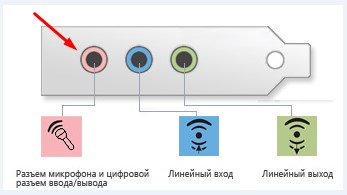
Ak je všetko správne pripojené, prejdite ďalej na požadovaný port. Existuje možnosť, že samotný mikrofón je chybný, môže sa skontrolovať na inom počítači, od priateľa alebo v práci.
Po teste prejdite na nastavenie v systéme Windows 7 nášho pripojeného mikrofónu. Ak to chcete urobiť, prejdite do ponuky Štart - Ovládací panel - Hardvér a zvuk - Zvuk. Otvorí sa dialógové okno, do ktorého prejdeme na kartu "Nahrávanie", je potrebné prejsť na nastavenie mikrofónu v systéme Windows 7, kliknite dvakrát na "Mikrofón".
Začnime nastavenie mikrofónu v systéme Windows 7
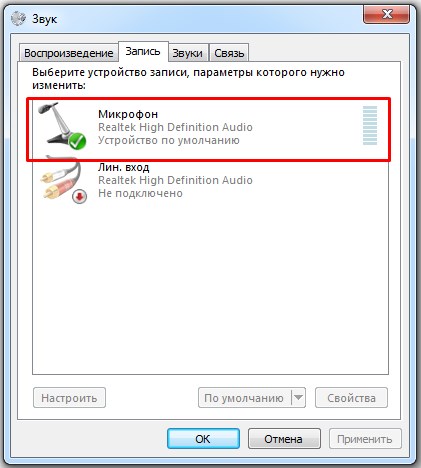
V "Vlastnosti mikrofónu" existuje veľa nastavení, ktoré zlepšia kvalitu záznamu, môžete tiež zvýšiť hlasitosť prijímaného signálu mikrofónu. Je to potrebné, ak je pri nahrávaní veľmi tichý zvuk a nedokážete počuť.
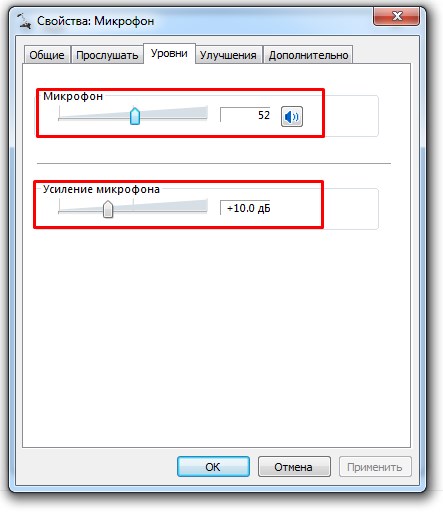
Užitočná funkcia "Vylepšenia" nám umožní znížiť efekt šumu pri rozprávaní cez mikrofón. Začiarkla som "Odstránenie konštantnej súčasti" a "Zníženie šumu" zvýši kvalitu zvuku mnohokrát.
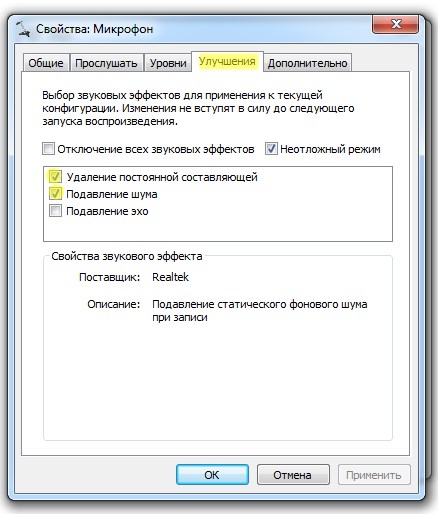
Všetky zmeny možno ihneď skontrolovať v ponuke "Play". Po označte políčko "počúvať toto zariadenie", a môžete skontrolovať zvuk jej krásnym hlasom, ak máte všetky trojice, že ste správne nastaviť mikrofón, ale potom, čo testovanie nezabudnite zrušte zaškrtnutie z položky, inak budete neustále počuť všetky zvuky v ich stĺpcoch :).
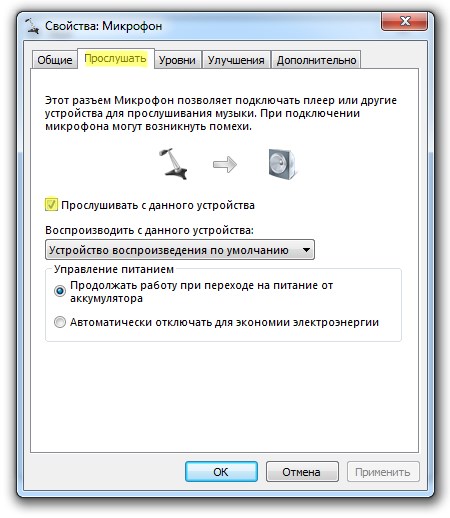
To sú základné kroky, ktoré treba sledovať, aby sa nastavenia mikrofónu v systéme Windows 7. Užite si zvukový záznam, alebo komunikovať cez Skype bez rušivých zvukov.
